
Obsah:
- Autor John Day [email protected].
- Public 2024-01-30 08:19.
- Naposledy změněno 2025-01-23 14:38.



Projekty Tinkercad »
Už vás nebaví měřit vzdálenosti pomocí pravítek, metrů a dalších nudných věcí? Zde řešení, které používají skvělí hrdinové!
Opravdu skvělý gadget, který můžete nosit jako rukavici Iron Mana, snadno se vyvíjí, je docela funkční a směšně snadno se používá. Nastavitelná rychlost čtení, pohodlná a odolná. Viděl jsem spoustu těchto zařízení, ale ne jako toto. Struktura drží hardware a je zcela 3D vytištěna a použil jsem některé komponenty Arduino a programování. Kromě toho je velmi jednoduché upgradovat model pomocí LED diod a bzučáku a poskytnout uživatelům další indikátory. Tento projekt opravdu doporučuji pro vzdělávání, protože je tak jednoduchý na vývoj.
Doufám, že se ti to líbí!
Zásoby
1 x Arduino
1 x ultrazvukový senzor
1 x potenciometr 10k
1 x Breadboard Mini
1 x 220 Ω odpor
1 x modul LCD 1602
14 x propojovací vodiče
4 x kabel typu female-to-male
1 x 9V baterie
1 x klip na konektor
Páska na suchý zip 35 cm
10 cm spirálový kabelový organizér
1 x šroubovák Phillips (x)
1 x šroubovák s drážkou (-)
8 x samořezné šrouby M2 x 6 mm
2 x samořezné šrouby M3 x 12 mm
1 x Super lepidlo
Krok 1: Návrh systému
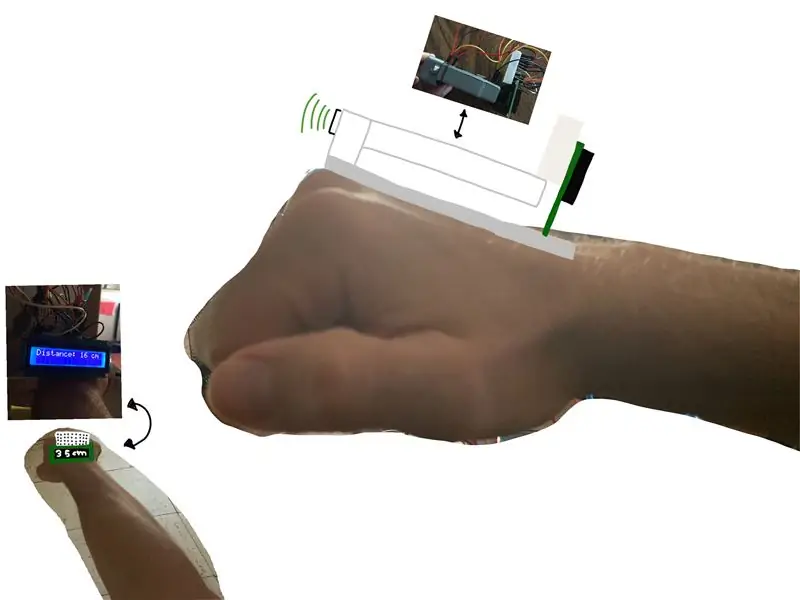


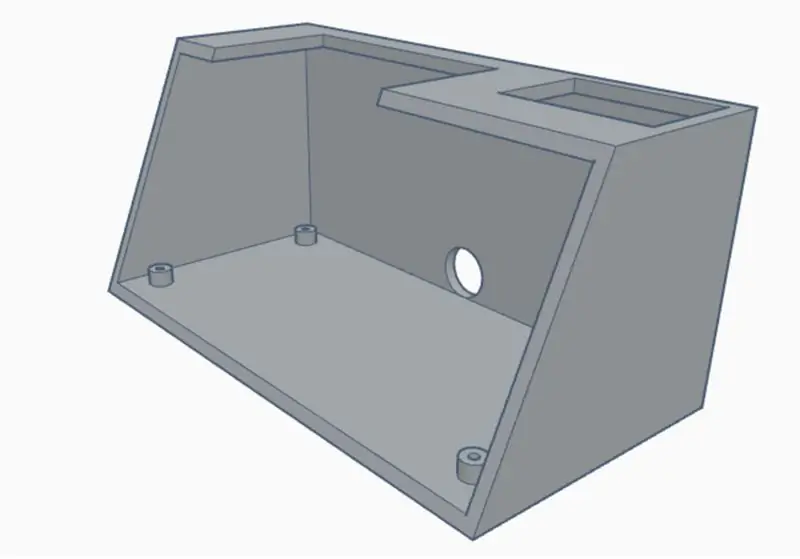
Základní myšlenkou návrhu bylo začlenit skvělý gadget na pravou ruku, ale s podmínkou, že ultrazvukový senzor musí číst vzdálenost přímo na mé pravé ruce a současně musí být obrazovka přede mnou, abyste viděli aktuální vzdálenost.
Nejprve jsem se rozhodl tuto myšlenku nejprve načrtnout, abych objasnil, jak bude systém vypadat, a poté jsem začal hledat stávající návrhy, abych se vyhnul plýtvání časem navrhováním všech kusů. Co jsem našel, jsou následující kousky:
Pouzdro Arduino (horní a dolní)
Pouzdro LCD (krabice a kryt)
Pouzdro ultrazvukového senzoru (nahoře a dole)
Ale u těchto návrhů něco velmi důležitého postrádalo „přilnavost“, proto jsem navrhl chybějící kus a upravil jsem pouzdro ultrazvukového senzoru tak, aby zahrnovalo 9v baterii a Breadboard Mini na Tinkercad.
Krok 2: 3D tisk kusů

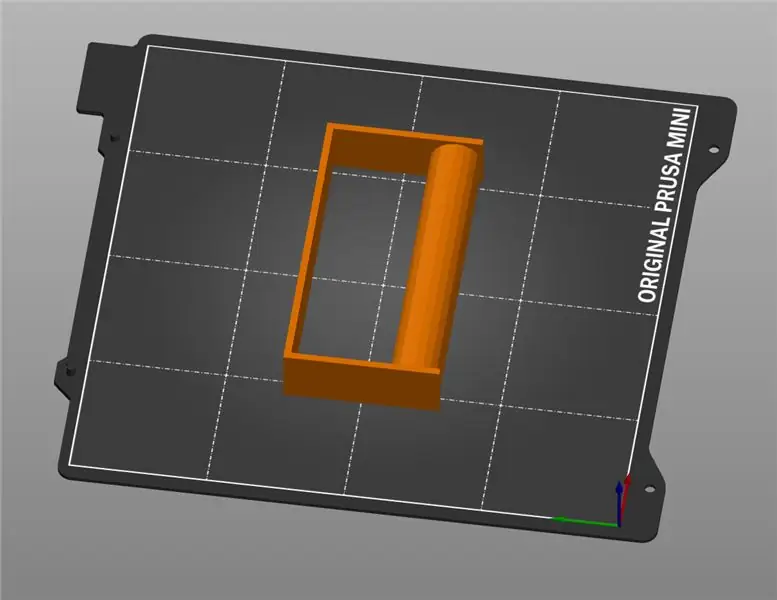
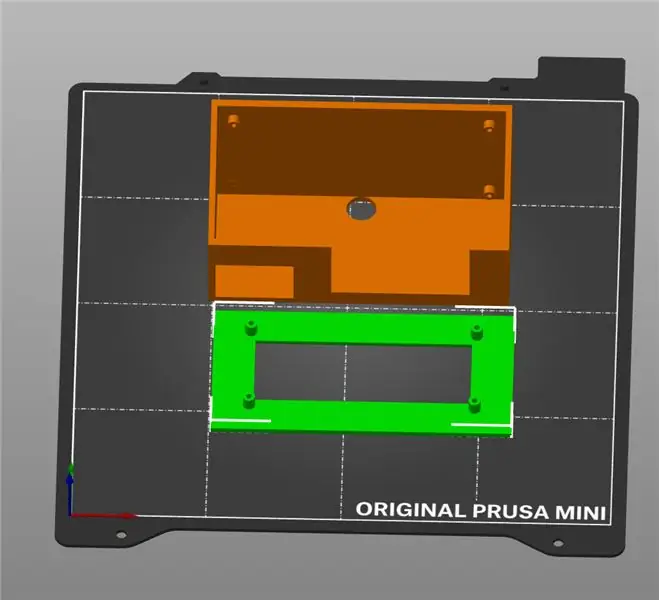
V tomto projektu jsem použil 3D tiskárnu Original Prusa Mini a její software Prusa Slicer. Vytištění všech kusů mi trvalo 4krát. Pokud jste nikdy nepoužili tuto tiskárnu a její software na následujícím odkazu na web, existují opravdu pěkné a dobře zdokumentované návody, jak na to
Vytiskl jsem pár kusů (arduino box, lcd pouzdro, ultrazvukové pouzdro) a nakonec držadlo, u 3D tiskových kusů je důležité vzít v úvahu, že rozmístění kusů je velmi důležité pro zkrácení doby tisku a nepotřebných podpěr.
Krok 3: Návrh obvodů a programování
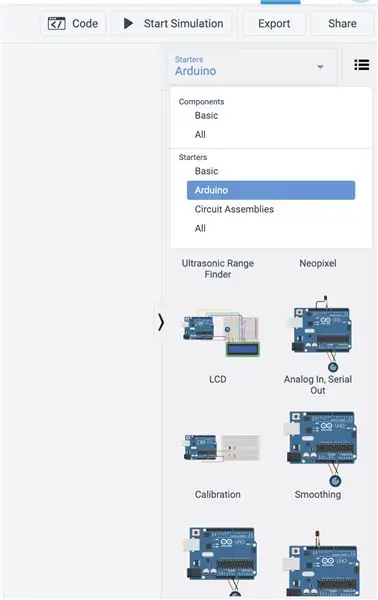
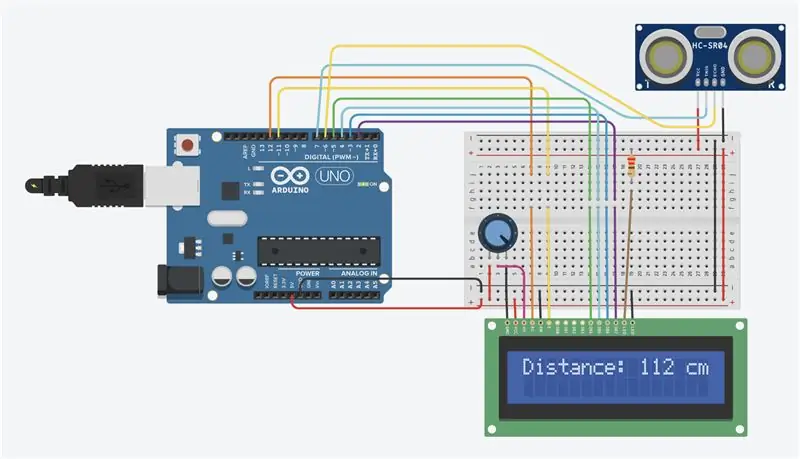
V tomto kroku jsem chtěl znát všechny potřebné kabely, komponenty a hlavně dispozice veškerého hardwaru a nakonec otestovat systém, abych se ujistil, že nedošlo k žádným chybám. Abych to udělal, znovu jsem použil tinkercad, ale tentokrát jsem použil funkci obvodů. Bylo opravdu užitečné dříve vyvinout funkční prototyp na této virtuální platformě, protože dává hodně jasnosti.
V zásadě jsem připojil desku Arduino s LCD obrazovkou, mini prkénko, potenciometr a odpor, ale tinkercad nabízí možnost, že všechny tyto komponenty jsou již připojeny v možnosti startéry Arduino a poté kliknu na možnost LCD, která je zobrazena na obrázku. Dalším krokem je připojení ultrazvukového senzoru k obvodu, je opravdu důležité používat typ HC-SR4, protože je nejběžnější a má 4 piny. Chcete -li připojit ultrazvukový senzor, vezměte v úvahu Vcc je připojen k kladnému 5V, GND je připojen k zápornému 0v nebo GND Arduino portu, spouštěcí pin je připojen k portu 7 a echo pin je připojen k portu 6 desky Arduino, ale ve skutečnosti se můžete připojit k jakémukoli bezplatnému digitálnímu portu.
Programování
Jakmile přetáhnete obvod LCD na tinkercad, kód se také nahraje, znamená to, že většina kódu je již vyvinuta a stačí integrovat kód ultrazvukového senzoru. Proto jsem kód integroval do následujícího souboru.
Krok 4: Sestavení a připojení obvodu
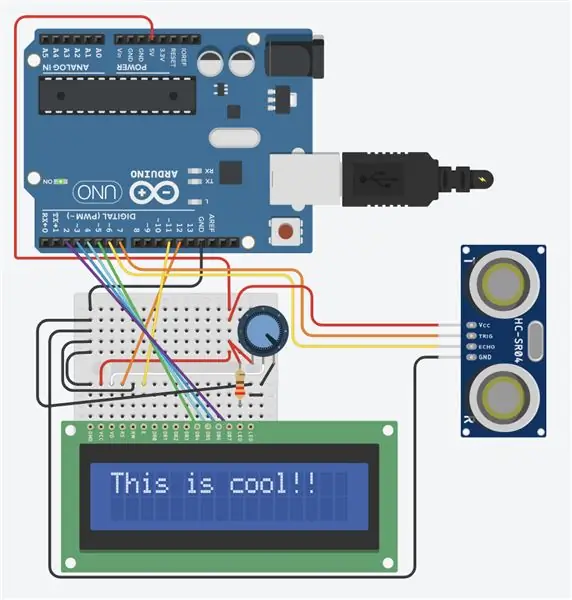

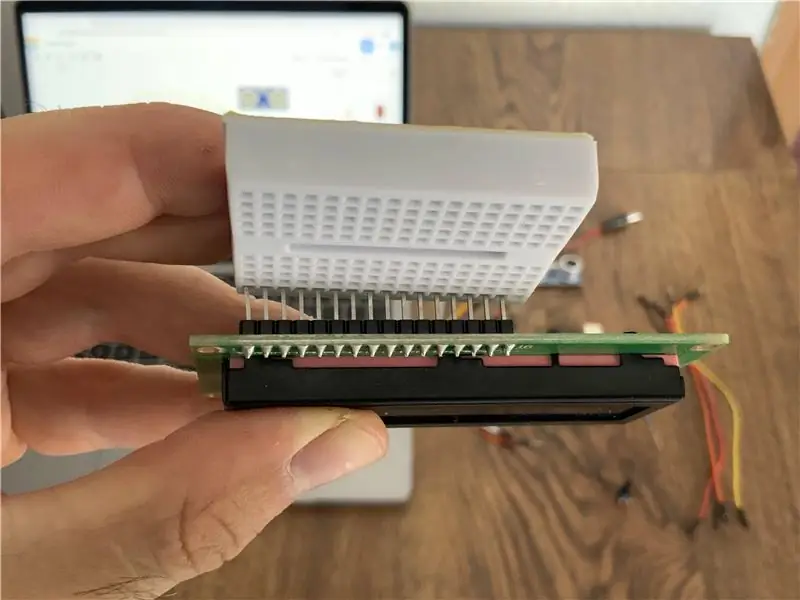
Úplně první krok je integrovat veškerou elektroniku uvnitř 3D tištěných kusů a současně propojit kabely ve správném pořadí, jinak by bylo možné opakovat dvakrát jakýkoli krok, proto jsem začal sestavovat desku Arduino uvnitř 3D tištěné krabice a opravit ji se 4 samořeznými maticemi M2 x 6 mm.
Poté jsem propojil Mini Breadboard s LCD obrazovkou a ponechal prázdné místo pro budoucí připojení potenciometru a pomocí 4 samořezných matic M2 x 6 mm jsem sestavil LCD s 3D potištěným krytem.
Dalším krokem je připojení ultrazvukového senzoru s kladným (červený kabel), záporným (černý kabel), spouští (oranžový kabel) a echo (žlutý kabel) a poté připevněte skříň pouzdra pomocí 2 samorezných matic M3 x 12 mm.
Nyní je čas být trpělivý a připojit ostatní kabely mezi desku Arduino a Mini Breadboard potenciometrem, abych to udělal bez zmatků, převedl jsem předchozí obvod tinkercad ze standardního Breadboard na Breadboard Mini (Take a podívejte se na obrázek výše). Než začnete, je důležité vzít v úvahu, že pro připojení kabelů z Breadboard Mini k Arduinu procházejí kabely krytem boxu Arduino, jinak si uvědomíte, že jste kryt zahrnuli a budete muset postup opakovat znovu.
Jakmile je vše připojeno, nastal čas montáže! V tomto kroku jsem nalepil krabici pouzdra LCD na kryt s lepidlem a výsledek je působivý, opravdu dobře sedí. V dalším kroku jsem nastříhal několik pásků na suchý zip, abych upevnil ultrazvukový senzor, box Arduino, box skříně LCD a držák držadla a spojil jsem všechny kusy.
Nakonec jsem do otvoru vložil 9V baterii a připojil jsem napájecí konektor, aby se zlepšila kabelová stetika, zakryl jsem kabely organizérem Spiral Cable.
Doporučuje:
Internetové rádio BOSEBerry Pi: 4 kroky (s obrázky)

Internetové rádio BOSEBerry Pi: Rád poslouchám rádio! Ve svém domě jsem používal rádio DAB, ale zjistil jsem, že příjem je trochu neuspořádaný a zvuk se stále rozpadá, a tak jsem se rozhodl postavit si vlastní internetové rádio. Kolem mého domu a digitálního signálu mám silný signál wifi
Postup: Instalace Raspberry PI 4 bezhlavého (VNC) s Rpi imagerem a obrázky: 7 kroků (s obrázky)

Jak na to: Instalace Raspberry PI 4 Headless (VNC) s Rpi-imager a obrázky: Mám v plánu použít tento Rapsberry PI ve spoustě zábavných projektů zpět na mém blogu. Neváhejte se na to podívat. Chtěl jsem se vrátit k používání svého Raspberry PI, ale na novém místě jsem neměl klávesnici ani myš. Už je to dlouho, co jsem nastavoval Raspberry
Jak vytvořit video na rozdělené obrazovce čtyřmi kroky: 4 kroky (s obrázky)

Jak vytvořit video na rozdělené obrazovce ve čtyřech krocích: Často vidíme stejnou osobu, která se ve scéně dvakrát objeví v televizní hře. A pokud víme, herec nemá dvojče. Také jsme sledovali, že jsou na jednu obrazovku umístěna dvě zpívající videa, která porovnávají jejich pěvecké schopnosti. To je síla spl
Vykreslete 3D obrázky svých desek plošných spojů pomocí Eagle3D a POV-Ray: 5 kroků (s obrázky)

Vykreslování 3D obrázků vašich desek plošných spojů pomocí Eagle3D a POV-Ray: Pomocí Eagle3D a POV-Ray můžete vytvářet realistické 3D vykreslování vašich desek plošných spojů. Eagle3D je skript pro EAGLE Layout Editor. Tím se vygeneruje soubor pro sledování paprsku, který bude odeslán na POV-Ray, který nakonec vyskočí finální im
Vytvářejte stereofonní grafické obrázky v aplikaci Excel: 8 kroků (s obrázky)

Vytvářejte stereofonní grafické obrázky v aplikaci Excel: Stereo grafické obrázky mohou 3D hloubkám dodat hloubku
